
时间:2020-07-25 17:19:43 来源:www.win10xitong.com 作者:win10
今天有一位用户说他安装了win10系统以后,在使用中突然遇到了Win10系统下载任何应用都提示错误代码为0x80073CF9的情况,根据大数据分析,确实有很多用户都会面对Win10系统下载任何应用都提示错误代码为0x80073CF9的情况。如果你现在找不到专业的人员来解决Win10系统下载任何应用都提示错误代码为0x80073CF9这个问题,小编今天测试了后梳理出了解决的方法步骤:1、点击开始菜单,点击“Windows PowerShell”,展开后在“Windows PowerShell”上单击右键,选择“更多”—“以管理员身份运行”;2、在框中键入:manifest = (Get-AppxPackage Microsoft.WindowsStore).InstallLocation + '\AppxManifest.xml' ; Add-AppxPackage -DisableDevelopmentMode -Register $manifest就完成了。下面根据截图,我们一步一步的来学习Win10系统下载任何应用都提示错误代码为0x80073CF9的处理技巧。
方法一:1、点击开始菜单,点击“Windows PowerShell”,展开后在“Windows PowerShell”上单击右键,选择“更多”—“以管理员身份运行”;
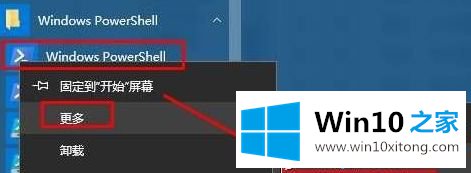
2、在框中键入:manifest = (Get-AppxPackage Microsoft.WindowsStore).InstallLocation + '\AppxManifest.xml' ; Add-AppxPackage -DisableDevelopmentMode -Register $manifest 按下回车键开始修复商店!
方法二:
1、按下“Win+X”打开系统快捷菜单,点击“计算机管理”;
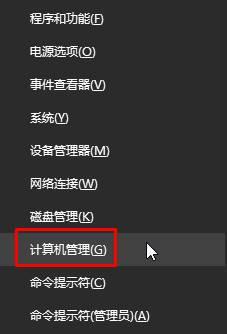
2、在左侧点击“服务和应用程序”—“服务”,在右侧双击打开【Windows Update】;
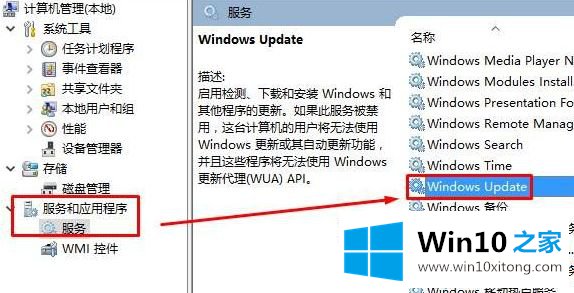
3、将该服务“停止”;
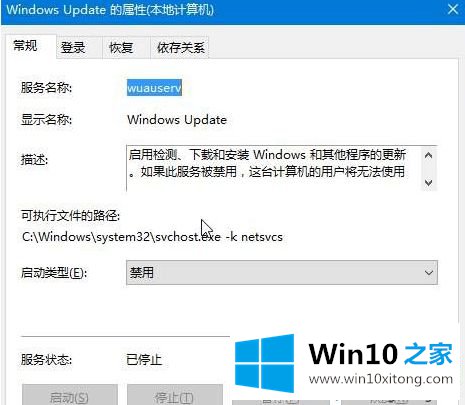
4、按下“Win+R”组合键打开运行,在框中输入:%USERPROFILE%\AppData\Local\Packages\Microsoft.WindowsStore_8wekyb3d8bbwe\LocalCache 然后点击确定;
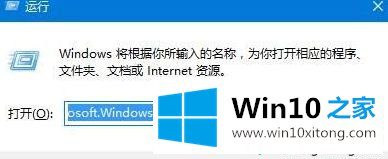
5、将文件夹中的所有内容删除,然后将“Windows Update”服务重新开启即可。关于Win10系统下载任何应用都提示错误代码为0x80073CF9如何解决就给大家介绍到这边了,希望以上教程内容可以帮助到大家。
对大家造成困扰的Win10系统下载任何应用都提示错误代码为0x80073CF9问题是不是根据本文提供的方法得以解决了呢?通过上面讲的方法就可以解决Win10系统下载任何应用都提示错误代码为0x80073CF9的问题了,希望对您有所帮助。